המצלמה של סמסונג גלקסי S9 לרוב פועלתללא בעיות ומצלם תמונות וסרטונים יפים. עם זאת, זה יכול לקרות גם שפתאום וללא הודעה מוקדמת שגיאות אלה מוצגות בתצוגה בעת פתיחת אפליקציית המצלמה: "שגיאת מצלמת אזהרה"
הסיבה לשגיאה זו יכולה להיות שונה מאוד.
משגיאת תוכנה לפגם טכני, כל דבר אפשרי. לכן אנו רוצים לפרט כאן יותר על גורמים שונים ופתרונותיהם.
אנו נראה לך כיצד לבדוק האם למודול המצלמה של סמסונג גלקסי S9 יש פגם טכני.
טיפ 1: הפעל מחדש את Samsung Galaxy S9
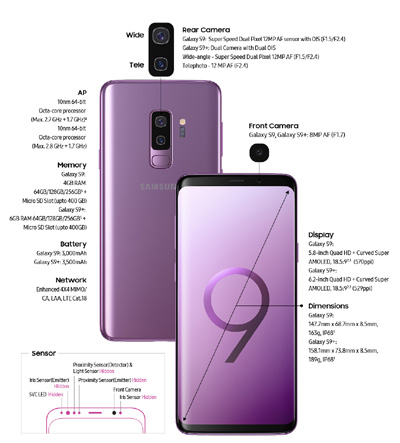
לעתים קרובות הפיתרון הוא די פשוט. לכן, אנא הפעל מחדש את Samsung Galaxy S9 פעם אחת ובדוק אם זה תיקן את שגיאת המצלמה. אם כן, אז תהליכי הרקע גרמו למצלמה לא להגיב כראוי יותר.
טיפ 2: אפס את אפליקציית המצלמה של Samsung Galaxy S9
אם ההפעלה מחדש לא עזרה, עליך לאפס את ה-אפליקציית מצלמת אנדרואיד של Samsung Galaxy S9 שלך עכשיו. זה עובד עם מנהל האפליקציות של אנדרואיד. כדי לפתוח אותו במכשיר שלך, התחל ממסך הבית שלך והקש על:
- תפריט -> הגדרות -> אפליקציות -> עכשיו חפש ברשימה זו את הערך הבא: מצלמה
אם מצאת את הרשומה, הקש עליה ומידע האפליקציה ייפתח. תחת "זיכרון" תמצאו כמה כפתורים שעליהם להקיש בסדר הבא:
מחק מטמון ריק
הערה: לא יימחקו תמונות או סרטונים!
אם נגעת בכפתורים בזה אחר זה, Samsung Galaxy S9 שלך יופעל מחדש. לאחר הפעלה מחדש של Samsung Galaxy S9 פותח שוב את אפליקציית המצלמה של אנדרואיד.
שגיאת המצלמה הייתה אמורה להיעלם כעת והמצלמה צריכה להיות שוב פונקציונלית מלאה.
טיפ 3: בדוק את מודול המצלמה של Samsung Galaxy S9 לפגם טכני
לשם כך עליכם לפתוח את תפריט השירות של Samsung Galaxy S9. ניתן לעשות זאת כמתואר בהוראות שלהלן.
- פתח את תפריט השירות
כאן תוכלו למצוא את הכפתור "מגה קאם".
הקש על כפתור זה ותקווה לראות אתמונת מצלמה. אם לא, מודול המצלמה שלך פגום. אם המצלמה עובדת נכון בתפריט בדיקת השירות הזה, הכל בסדר ויש בעיה חמורה יותר באפליקציית המצלמות אנדרואיד.
מחיצת מחיקת מטמון או איפוס מפעל יכולים לסייע אם המצלמה שלך פגומה, לקחת אחריות להחזר או אחריות מהסוחר או סמסונג.
עכשיו אתה יודע מה לעשות אם השגיאה "שגיאה במצלמה!" מופיע בעת פתיחת אפליקציית המצלמה של Samsung Galaxy S9. מופיעה אזהרה ".